Weet niet hoe Cisco Webex op mac te verwijderen? Wat is Cisco Webex en hoe werkt het?
Cisco Webex is een van de bekende videoconferentieservices die momenteel beschikbaar zijn. WebEx kan als videoproducent media weergeven aan publiek op afstand zonder significante traagheid te ervaren of moeilijke oplossingen te vereisen, en de mogelijkheid om materiaal van zijn servers naar alle deelnemers uit te zenden is een opmerkelijk onderscheid.
Veel mensen willen Cisco Webex volledig verwijderen, maar vinden dit moeilijk verwijder de app van Mac. Maak je geen zorgen, hier is een eenvoudige handleiding voor het verwijderen van Cisco Webex op Mac.
Inhoud: Deel 1. Verwijder Cisco Webex van opstarten op Mac Deel 2. Cisco Webex automatisch verwijderen op MacDeel 3. Hoe verwijder ik handmatig Cisco Webex op Mac?Deel 4. Conclusie
Deel 1. Verwijder Cisco Webex van opstarten op Mac
Cisco webex heeft een uitstekende audio- en videogesprekskwaliteit en een eenvoudige interface. Het heeft ook een aantal extra functies, zoals het bijhouden van de mensen die opdagen tijdens vergaderingen. WebEx heeft ook enkele gebreken.
Het transformeert geüploade video naar een gecomprimeerd maar eigen formaat als onderdeel van deze mogelijkheid. Hoewel hiermee alle sessies kunnen worden opgenomen, doet het dit met behulp van een eigen systeem. Het formaat vereist het gebruik van een mediaconvertor of gespecialiseerde viewer. De gebruikersinterface, hoewel gemakkelijk te gebruiken, is oud en oninteressant, en de prijs is iets hoger in vergelijking met andere.

Voordat we leren hoe we Cisco Webex op Mac kunnen verwijderen, gaan we kijken hoe voorkomen dat Cisco Webex Meetings vanzelf start.
Het Webex Meetings-installatieprogramma configureert het programma om automatisch te starten als je inlogt. Volg de onderstaande procedures om Cisco Webex Meetings te voorkomen na het opstarten van uw computer.
- Open "Cisco Webex Meetings" door ernaar te zoeken.
- Selecteer "voorkeuren..." van "Cisco Webex Meetings" naast het pictogram van Apple linksboven in uw scherm.
- Vink "Start het Cisco Webex Meetings-bureaubladprogramma wanneer mijn computer begint" onder het menu "Algemeen".
U kunt bijvoorbeeld de onderstaande instructies volgen om te voorkomen dat Cisco Webex Meetings op Mac OS start zonder in te loggen Eerst. Het is vermeldenswaard dat deze processen mogelijk beheerdersrechten nodig hebben. Als u geen beheerdersrechten heeft, kunt u hulp krijgen van uw lokale IT-afdeling.
- Zoek het Apple-symbool in de linkerbovenhoek van je Mac en kies het vervolgens System Preferences.
- Zoek en kies Gebruikers & groepen in het venster Systeemvoorkeuren.
- Hoofdweergave van Systeemvoorkeuren
- Zorg ervoor dat de juiste gebruiker is geselecteerd in het menu Gebruikers en groepen en ga vervolgens naar de pagina "Inlogitems".
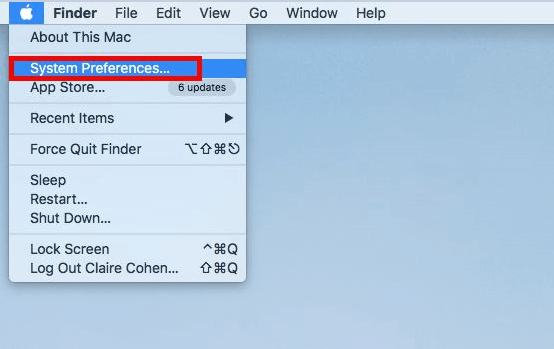
Selecteer en verwijder de toepassing "Webex Meetings" met behulp van het minteken op de pagina Aanmeldingsitems of verberg de toepassing door op het selectievakje te klikken.
Houd er rekening mee dat u mogelijk het venster/de instellingen moet ontgrendelen met behulp van het slotsymbool in de linkerbenedenhoek van het systeemvoorkeurenvenster om een van deze taken uit te voeren. Hiervoor hebt u beheerdersrechten op uw systeem nodig.
Deel 2. Cisco Webex automatisch verwijderen op Mac
Het installeren van Cisco Webex is eenvoudig, maar soms kun je er een puinhoop van maken hoe je Cisco Webex volledig van je Mac kunt verwijderen als je dit handmatig doet. Gelukkig kun je het proberen iMyMac PowerMyMac, een simplistische tool die alles eenvoudig en duidelijk houdt.
PowerMyMac is een krachtige tool die u kunt gebruiken verwijder een applicatie die je op je Mac hebt, zoals Google Drive en Dropbox, en dat kan ook ruim alle ongewenste bestanden op op je Mac. Op deze manier lukt het je wel maak schijfruimte vrij op je Mac en maak de prestaties van uw Mac beter.
Je kunt het gratis downloaden en uitproberen. De Uninstaller-module is een geavanceerd programma dat u automatisch kan helpen verwijder Cisco Webex op Mac en verwijder de bijbehorende bestanden in slechts een paar klikken:
- Klik Uninstaller en druk op aftasten. Het toont alle apps die op uw Mac zijn geïnstalleerd.
- Zoek uw Cisco Webex in die lijst of gebruik gewoon het zoekvak in de rechterbovenhoek om het snel te vinden.
- Selecteer Cisco Webex, alle bijbehorende bestanden worden aan de rechterkant weergegeven. druk de Knop schoonmaken om Cisco Webex en alle bijbehorende bestanden te verwijderen. Makkelijk als dat.

Deel 3. Hoe verwijder ik handmatig Cisco Webex op Mac?
Er zijn meerdere manieren om Cisco Webex op Mac handmatig te verwijderen. Sleep het naar de prullenbak, verwijder het met Launchpad of voer het verwijderingsprogramma van Cisco Webex uit.
Het grootste nadeel als je Cisco Webex op Mac handmatig verwijderen is dat als je niet weet wat je doet, deze aanpak langer kan duren en moeilijker is. Zorg ervoor dat u tijdens het proces geen belangrijke bestanden verwijdert. Het is ook vermeldenswaard dat als u Cisco Webex handmatig van uw Mac verwijdert, de ondersteuningsbestanden nog steeds op uw Mac blijven staan.
Vergeet niet het programma te sluiten en af te sluiten voordat u het verwijdert:
- Sluit Cisco Webex en beëindig al zijn processen. Als de Cisco Webex is vastgelopen, drukt u op Esc + Cmd + Opt, kiest u vervolgens alle Cisco Webex-gerelateerde apps in de pop-upvensters en Geforceerd beëindigen.
- Selecteer in de map Hulpprogramma's van Launchpad Alle processen in de vervolgkeuzelijst bovenaan het Activity Monitor raam. Kies in het pop-upvenster de Cisco Webex in de lijst, klik op het pictogram Proces afsluiten in de linkerhoek van het venster en klik vervolgens op Afsluiten.
1 - Cisco Webex naar de prullenbak slepen.
Een manier om Cisco Webex op Mac te verwijderen, is door de methode slepen om te verwijderen te gebruiken.
- Ga in de Finder naar het menu en kies Toepassingen.
- Sleep het Cisco Webex-pictogram naar de prullenbak. Mogelijk wordt u om een wachtwoord gevraagd.
- Leeg de prullenbak. (Vergeet niet dat met Leegmaken Cisco Webex wordt verwijderd samen met alle andere bestanden die het bevat. Voordat u de Prullenbak leegt, moet u ervoor zorgen dat u de bestanden herstelt als u niet wilt dat ze worden vernietigd.)
2 - Verwijder Cisco Webex die is gedownload uit de App Store
Deze methode voor het verwijderen van Cisco Webex op Mac vereist OS X Lion of hoger en is alleen toegankelijk via App Store-programma's.
- Open Launchpad en typ "Cisco Webex" in het zoekvak.
- Houd de muis op het Cisco Webex-pictogram totdat het begint te trillen. Klik vervolgens onder het Cisco Webex-pictogram op "X" om het verwijderingsproces te starten.
- Nadat u op X hebt geklikt, wordt Cisco Webex onmiddellijk gewist, zonder de prullenbak te legen. Het verwijderen van ingebouwde apps is niet mogelijk met deze procedure.
Hoewel de Cisco Webex is verwijderd, de logboeken, caches, bestanden en andere ondersteuningsitems mogelijk nog aanwezig op de harde schijf. Als u Cisco Webex op Mac volledig wilt verwijderen, moet u ze bekijken en verwijderen. Wanneer u een app start en gebruikt, wordt deze gegenereerd een groot aantal servicebestanden.
Zowel in de map Bibliotheek als in de map Voorkeuren slaan programma's hun voorkeuren en ondersteunende bestanden op. Afgezien van deze bestanden kan Cisco WebEx zijn componenten verspreid over het systeem verspreiden, zoals de opstartdaemons/agents en kernelextensies.
Volg deze procedures om: verwijder Cisco WebEx op Mac volledig:
- Open Finder, kies Ga naar map in de menubalk en klik vervolgens op OK.
- Bibliotheek op het hoogste niveau op de harde schijf: /Bibliotheek. Zoek op de volgende sites naar Cisco WebEx Meeting Center, selecteer Verplaatsen naar prullenbak in het contextmenu wanneer u op de overeenkomende bestanden of mappen klikt
-
/Library /Library/Caches/Library/Preferences/Library/Application Support/Library/LaunchAgents/Library/LaunchDaemons/Library/PreferencePanes/Library/StartupItems
Binnen in de thuismap bevindt zich een gebruikersbibliotheek. (~ / Library)
- Ga naar Ga > Ga naar map, typ vervolgens bibliotheek in het vak en druk op Enter.
- Identificeer en verwijder alle mappen of bestanden met dezelfde naam in dezelfde set mappen:
-
~/Library ~/Library/Caches~/Library/Preferences~/Library/Application Support~/Library/LaunchAgents~/Library/LaunchDaemons~/Library/PreferencePanes~/Library/StartupItems
Om Cisco WebEx-restanten permanent te verwijderen, Leeg de prullenbak.
Applicatiecomponenten zijn op verschillende plaatsen te vinden, inclusief maar niet beperkt tot de hierboven aangegeven bestandspaden. Sommige antivirus- en beveiligingsproducten zullen bijvoorbeeld extra kernelextensies installeren die standaard zijn opgeslagen in /System/Library/Extensions.
3 - Verwijder Cisco Webex met zijn verwijderprogramma
Het is vermeldenswaard dat bepaalde Mac-apps, waaronder Cisco WebEx, hun verwijderingsprogramma's hebben om u te helpen bij het verwijderen van Cisco WebEx op mac. Het verdient de voorkeur om een gespecialiseerd verwijderprogramma te gebruiken om de toepassing en alle gebundelde software of bijbehorende items volledig te verwijderen.

Als het niet met een verwijderprogramma wordt geleverd, download het dan op hun officiële websites die soms worden meegeleverd instructies voor het verwijderen.
Deel 4. Conclusie
In dit artikel hebben we u laten zien hoe u Cisco Webex op Mac zowel handmatig als automatisch kunt verwijderen. Als u problemen ondervindt bij het verwijderen van een applicatie of software, aarzel dan niet om onze geautomatiseerde tool te gebruiken.
PowerMyMac is een eenvoudige en gebruiksvriendelijke interface waarmee zelfs ongetrainde gebruikers Daemon Tools Mac gemakkelijk kunnen verwijderen. Met slechts een paar klikken, de Uninstaller-module kan snel alle gekoppelde componenten van software die u wilt verwijderen, lokaliseren en veilig verwijderen.
U hoeft de extra bestanden van de bibliotheek niet handmatig te bekijken of te verwijderen. U hoeft alleen een basisbewerking voor selecteren en verwijderen uit te voeren verwijder Cisco Webex op Mac volledig. Het is een one-stop-shop voor het opschonen en optimaliseren van je Mac. U kunt ook opslagruimte besparen, uw iMac of MacBook sneller maken en uw privacy beschermen. U kunt PowerMyMac nu downloaden en genieten van de geweldige gebruikerservaring.



